Dodawanie hiperłącz do plików PDF
W takich programach jak Word czy Google Docs dodawanie hiperłącz jest bardzo łatwe, wystarczy wpisać adres i zakończyć go spacją. W przypadku plików PDF jest to nieco trudniejsze dlatego poniżej znajduje się kilka wskazówek jak to zrobić.
Ważne jest, aby zrozumieć różnice między rozumieniem hiperłącz w przypadku plików PDF a innych formatów. Dokumenty w takim formacie jak HTML, Word czy Google Docs wiążą hiperłącze z ciągiem tekstowym, natomiast w pliku PDF linki nie występują jako podkreślony tekst, tylko w formie określonego obszaru na stronie, który można kliknąć. Po najechaniu myszką na taki obszar kursor zmienia wygląd sygnalizując możliwość kliknięcia i przeniesienia do danego adresu.
Obydwa etapy można z łatwością zrealizować za pomocą Foxit PhantomPDF. Aby zmodyfikować we właściwy sposób zaznaczony tekst należy:
W celu dodania hiperłącza trzeba wykonać następujące kroki:
Ważne jest, aby zrozumieć różnice między rozumieniem hiperłącz w przypadku plików PDF a innych formatów. Dokumenty w takim formacie jak HTML, Word czy Google Docs wiążą hiperłącze z ciągiem tekstowym, natomiast w pliku PDF linki nie występują jako podkreślony tekst, tylko w formie określonego obszaru na stronie, który można kliknąć. Po najechaniu myszką na taki obszar kursor zmienia wygląd sygnalizując możliwość kliknięcia i przeniesienia do danego adresu.
- Ponieważ hiperłącze w pliku PDF nie jest widocznym wizualnie obiektem, a określonym obszarem, użytkownik nie będzie wiedział gdzie on się znajduje o ile nie będzie w tym miejscu wyraźnego zaznaczenia.
- Edycja tekstu w pliku PDF powoduje zmianę położenia tekstu powiązanego z hiperłączem, ale sam obszar hiperłącza pozostaje w tym samym miejscu. Dlatego ważne jest, aby pamiętać o zmianie położenia linku podczas edycji powiązanego z nim tekstu.
- sformatowania tekstu tak aby wyglądał jak możliwy do kliknięcia link
- dodania obszaru rzeczywistego odsyłacza na sformatowany tekst
Obydwa etapy można z łatwością zrealizować za pomocą Foxit PhantomPDF. Aby zmodyfikować we właściwy sposób zaznaczony tekst należy:
- Wybrać przycisk Edit Text znajdujący się blisko środka u góry ekranu
- Zmienić kolor tekstu na niebieski
- Zaznaczyć underline, aby dodać do tekstu podkreślenie
W celu dodania hiperłącza trzeba wykonać następujące kroki:
- Kliknąć Link w zakładce Edit

- Zaznaczyć obszar na którym ma się znaleźć link
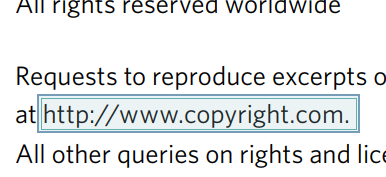
- W oknie Create a Link wybrać Open a web link i kliknąć Next
- Wpisać lub wkleić adres do którego ma przenosić link i zatwierdzić przyciskiem OK.
